如何获取下载的PPT模板主题色?
来源:网络收集 点击: 时间:2024-05-18【导读】:
当我们在做PPT的时候,看到一套模板的配色很不错,想把模板里的配色直接拷贝到自己的PPT当中,这时是不是很犯愁,不用愁,今天教你如何快速获取别人PPT里的配色。工具/原料more使用的是Powerpoint2016版。主要使用工具是里面的主题色。方法/步骤1/6分步阅读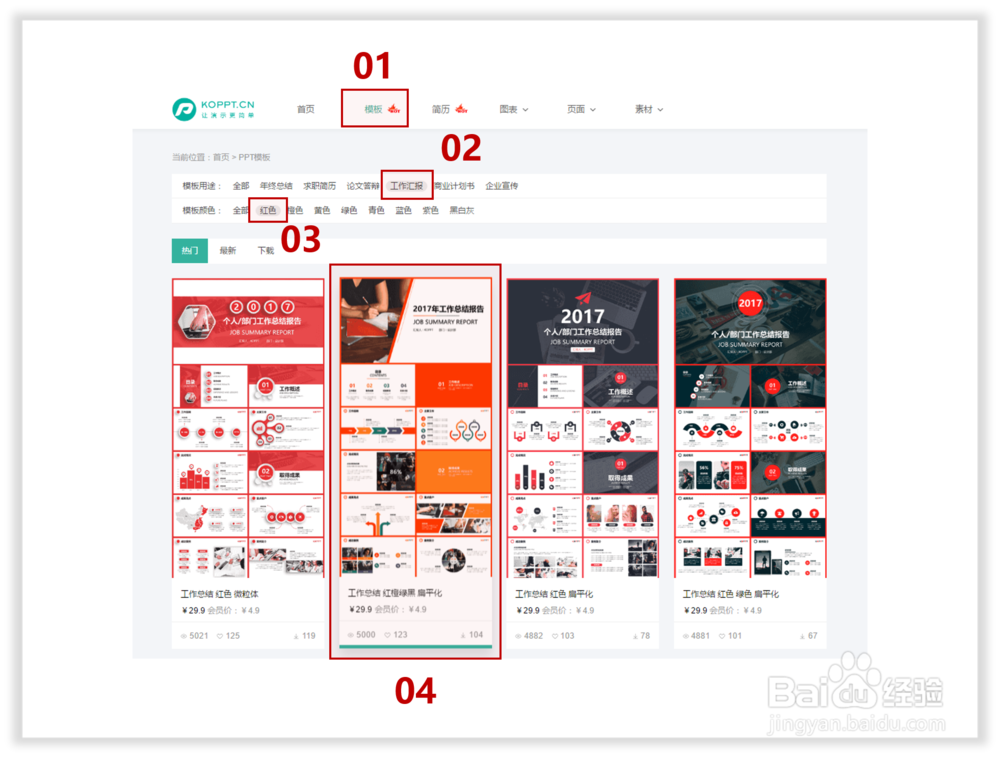 2/6
2/6 3/6
3/6 4/6
4/6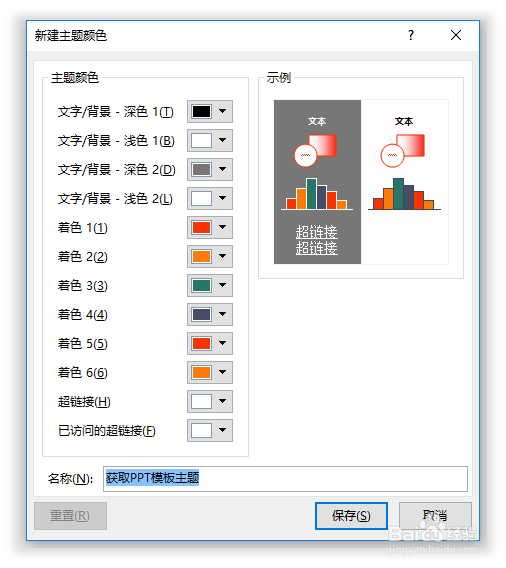 5/6
5/6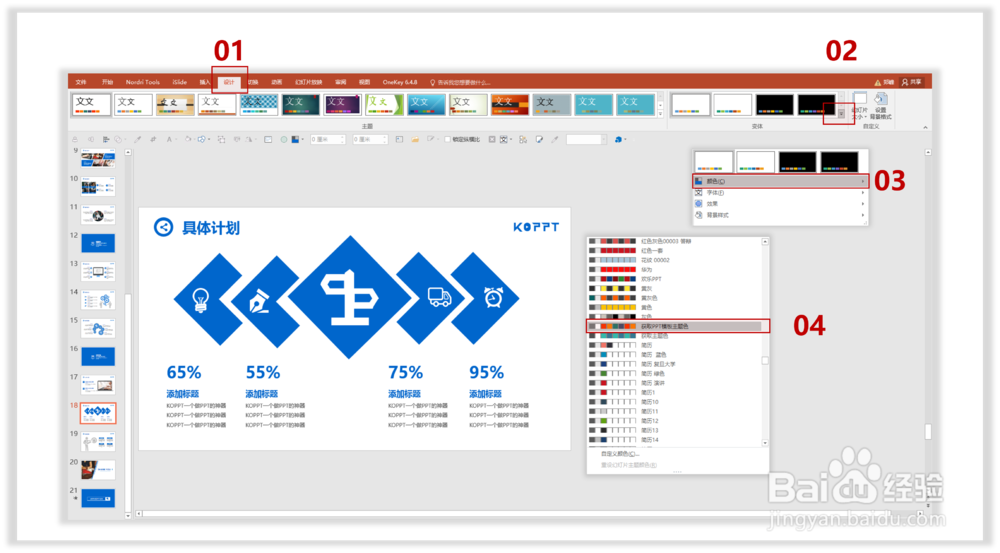 6/6
6/6 注意事项
注意事项
首先在网上下载一套配色不错且符合自己的PPT模板,这里举例是在KOPPT网站下载的,选择【模板】—【工作汇报】—【红色】。
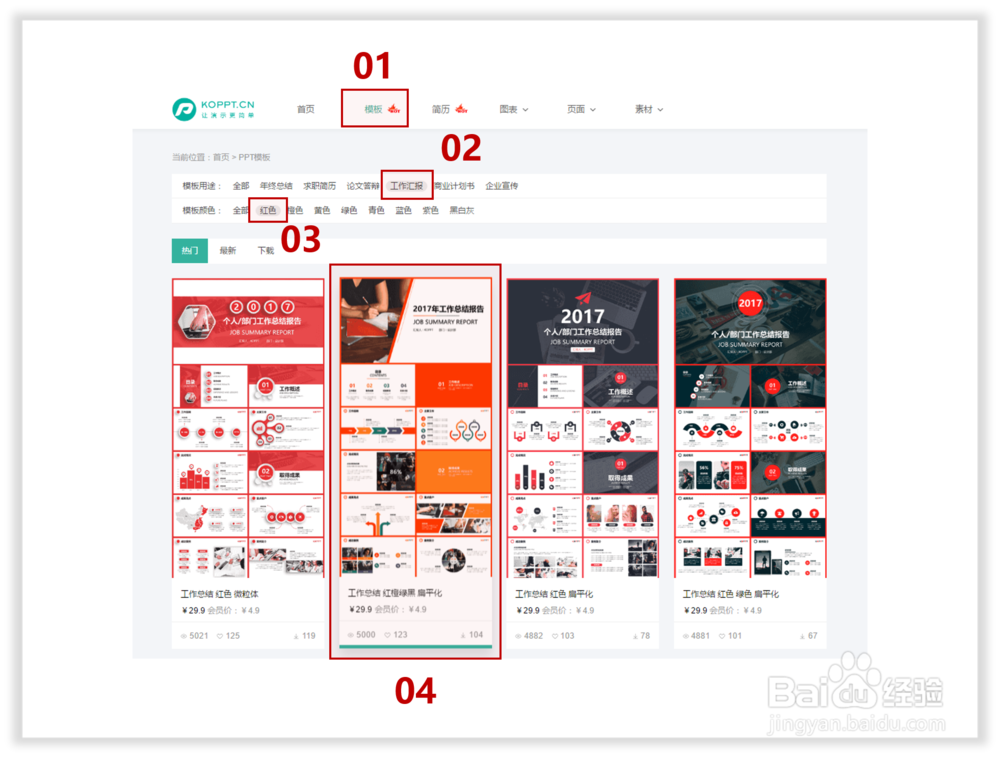 2/6
2/6选择好类型之后,直接点击进入,然后点击【下载】按钮直接下载。
 3/6
3/6然后打开下载之后的模板,可以看到配色真的很不错,然后点击菜单栏的【设计】—【下拉小三角】—【颜色】—【自定义颜色】。
 4/6
4/6当点开自定义颜色之后,会弹出一个新的对话框,这个就是【新建主题颜色】,直接在下方新命名即可用在自己的PPT中。
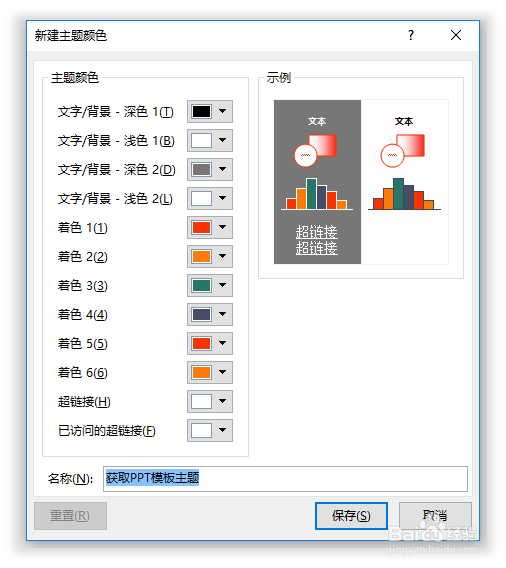 5/6
5/6这个主题色命名完之后,会一直保存在你的PPT当中,所以如果下次还想用,直接点击【设计】—【下拉小三角】—【颜色】,然后找到之前命名的主题色即可再次使用。
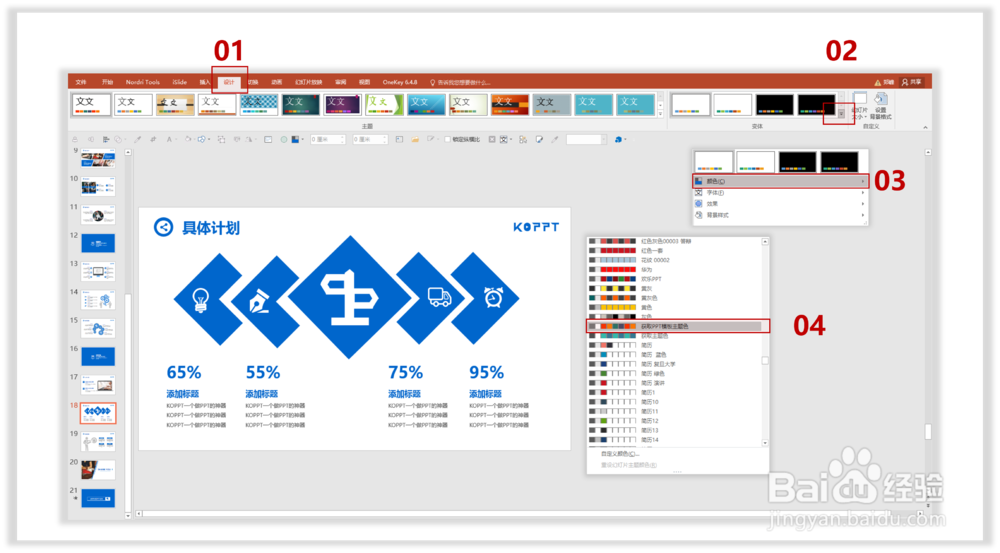 6/6
6/6看一下最终替换主题色的效果。
 注意事项
注意事项这个主题色在WPS里是没有的,所有使用Powerpoint2010版以上的软件才有这个主题功能。
版权声明:
1、本文系转载,版权归原作者所有,旨在传递信息,不代表看本站的观点和立场。
2、本站仅提供信息发布平台,不承担相关法律责任。
3、若侵犯您的版权或隐私,请联系本站管理员删除。
4、文章链接:http://www.1haoku.cn/art_797389.html
上一篇:百度网盘怎么设置开启自动接收功能?
下一篇:支付宝学生认证咋样弄
 订阅
订阅